3.2 CREATE BRIDGE dengan 2 Router
CREATED BRIDGE dengan 2 Router
1. Setting topologi dengan menggunakan 2 router yang terhubung ke internet dengan router terhubung ke PC masing-masing
3. Berikutnya tambahkan ip di router 1 dengan ketik "ip address add address=6.6.6.1/24 interface=bridge1 " kemudian kita cek dengan ketik "ip address pr" maka sudah terlihat bahwa interfacenya yaitu bridge1
4. Lalu setting DHCP dengan ketik "ip dhcp server setup" setting dhcp server interfacenya ke bridge yang sudah di buat.
5. Kemudian cek ip dhcp server dengan ketik "ip dhcp-server pr"
6. Berikutnya yaitu memverifikasi dhcp client pada router2, lalu cek ip dhcp client dengan ketik "ip dhcp-client pr" dapat dilihat bahwa statusnya sudah bound, dan kemudian cek ip address dengan ketik 'ip addres pr' dan dapat dilihat bahwa ip nya sudah dapat di ether1
7. Selanjutnya untuk router2 ke pc2 membuat bridge nya, dengan cara ketik "interface bridge add name=bridge1",bridge1 untuk router2, kemudian interfacenya tambahkan portnya dengan ketik "interface bridge port add bridge=bridge1 interface=ether2" lakukan lagi untuk ether1 dengan ketik "interface bridge port add bridge=bridge1 interface=ether1", lalu cek dengan ketik "interface bridge port pr" dapat dilihat bahwa gabungan interface eth1 dan eth2 jadi bridge1
8. Lalu tes ke pc apakah bisa router 1 bisa konek ke internet, dengan ketik "ip dhcp " lalu ketik "sh ip"
11. Selanjutnya cek pc1 , karena tadi sudah goodbye logout pc harus di matikan terlebih dahulu, kita coba ping 8.8.8.8 di router 2, lalu tes ping di pc 2 dan di pc 1
R2
PC2
PC1
12. Terakhir kita cek dengan ketik "ip dhcp-server lease pr" dan dapat dilihat bahwa statusnya sudah bound semua, lalu kita cek interface ethernet pr yang status sudah running




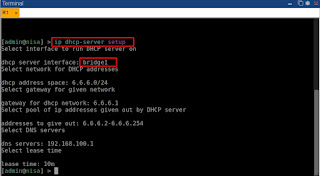






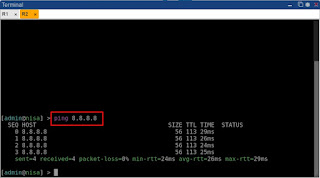

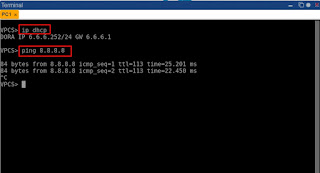




Komentar
Posting Komentar